MacでDVDやBlu-ray(以下、ブルーレイ)を再生をしようとしてもできずに困っていませんか?レンタル・市販・録画のディスクを再生する場合、リジョンコードやAACS、BD+、Cinavia、CSS、CPRMなどのコピーガードがかかっているため、再生できないことが多いです。
MacでブルーレイやDVDを再生するには、ブルーレイ再生ソフト/DVD再生ソフトが必要です。
そこでこの記事では、VideoByte ブルーレイプレイヤーというMacで使えるマルチメディアプレイヤーのソフトウェアをご紹介します。
ソフトにはそれぞれ、Mac版、Windows版があります。
※この記事はPR(プロモーション)になります。
この記事の目次
MacでブルーレイやDVDを再生ソフトならこれ!
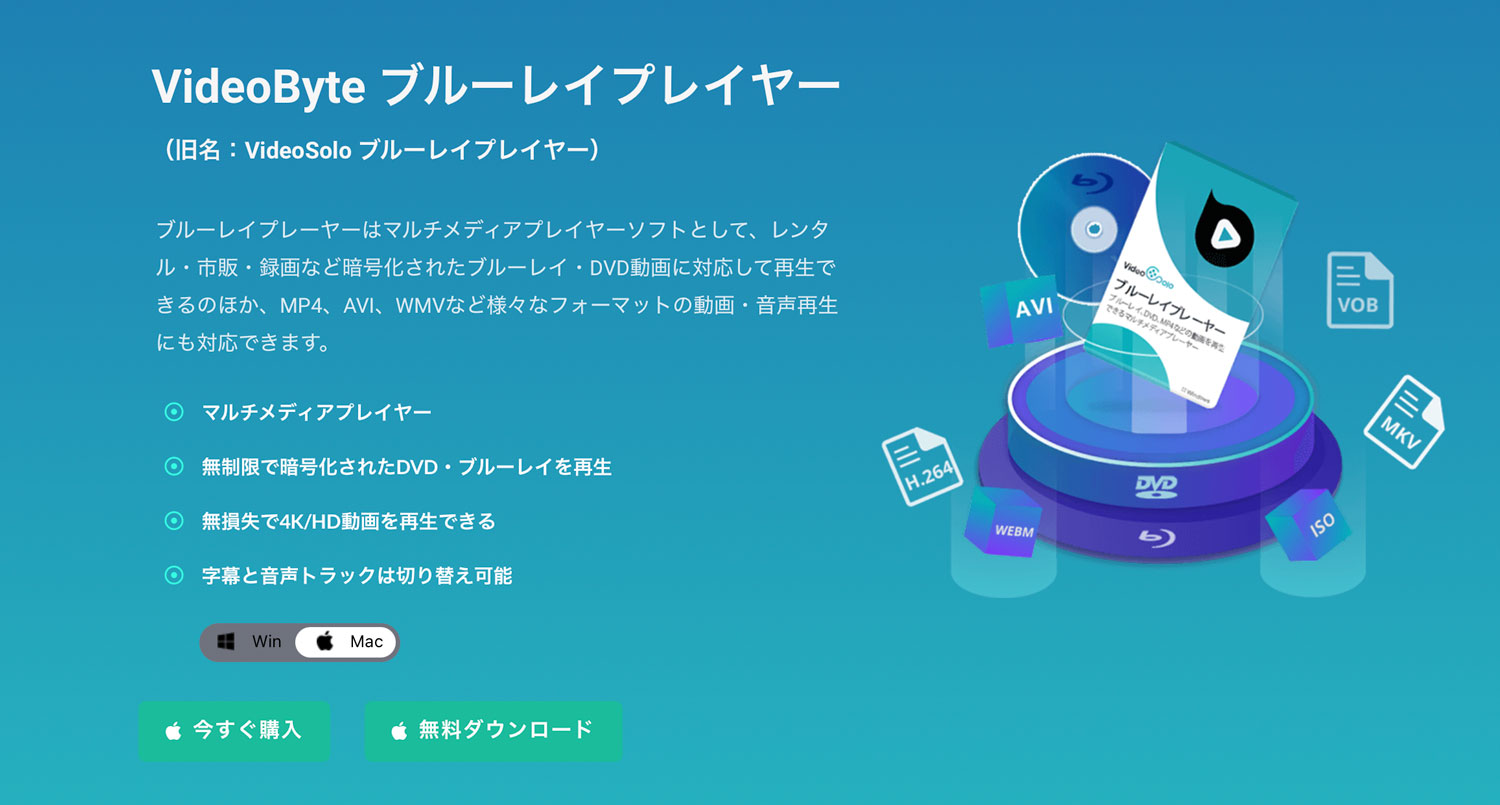
VideoByte ブルーレイプレイヤー
このソフトを使用すると、レンタル・市販・録画など暗号化されたブルーレイ・DVD動画に対応して再生できます。
さらに、MP4、AVI、WMVなど様々なフォーマットの動画・音声再生することができます!
このように、多彩な機能が使えます。
ブルーレイディスク(BDMVやBDAV規格)やブルーレイフォルダ、ISOファイルを再生することができます。
さらに、リジョンコード、AACS、BD+、Cinavia、CSSなどのプロテクトが地域によってかかっている場合があり、その影響で再生できない場合でも、このソフトを使えば再生することができます。
DVDや様々なファイル形式に対応
ブルーレイやDVDの再生以外の対応形式は以下です。
- ISOファイル
- MP4
- WMV
- AVI
- MOV
- MKV
- VOB
- AVCHD
- MPEG
- H.264
これらの動画データについても、問題なく再生することができます。
高品質に映像を視聴することができる
ブルーレイプレーヤーとして、明るさの表現も豊かで高画質に映像を再生することができます。
3Dオーディオ技術も採用されており、全方位の音体験を提供し、音の方向やデバイスを変更可能です。さらに、動画のコントラストや明るさをカスタマイズして、視聴体験を向上させる機能が搭載されています。
その他に、ブルーレイを再生する方法として、Windowsも含めたソフトどについてご紹介しておきます。
MacやWindowsでブルーレイを再生するソフト・方法まとめ

【無料&最新】パソコン用ブルーレイ再生ソフトおすすめ7選!Windows 10/11対応
パソコンでブルーレイ動画を再生するためには、Mac、Windows 10/11にはブルーレイ再生ソフトが標準で搭載されていないため、別途ソフトのインストールが必要です。
以下の記事では、2023年のオススメのWindows対応ブルーレイ再生ソフトを7つ紹介しています。
【有料・無料】2023版動画再生ソフト・プレーヤーおすすめ9選「Windows10対応」
パソコンでの動画視聴は「Windows Media Player」が一般的ですが、機能性に不足があり、一部の映画ビデオには専用のプレーヤーが便利ですが、様々な動画再生ソフトが存在します。
そこで以下の記事では、有料・無料のおすすめソフト9選をランキングで紹介しています。
【Macブルーレイ無料再生】MacでBlu-ray動画を再生するソフト・方法「おすすめ」
Macにはブルーレイを再生する標準プレーヤーが搭載されていないため、ブルーレイ動画の再生には専用のプレーヤーやソフトが必要です。
以下の記事では、iMacやMacbookでのブルーレイ再生方法とソフトの使い方を紹介しています。
では最後に、VideoByte ブルーレイプレイヤーの使い方をご紹介致します。
VideoByte ブルーレイプレイヤーの使い方
ソフトをダンロードしてインストール
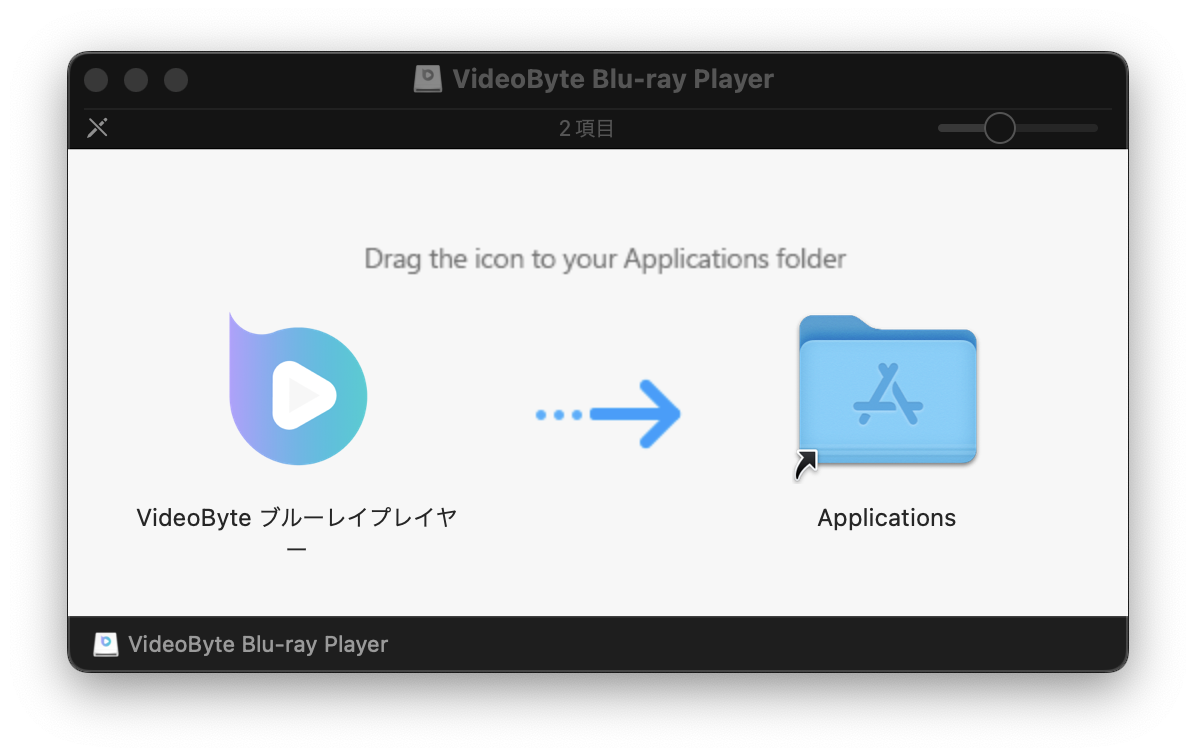
ダウンロードページから、ソフトをダウンロードしてインストールしてください。
ソフト起動する
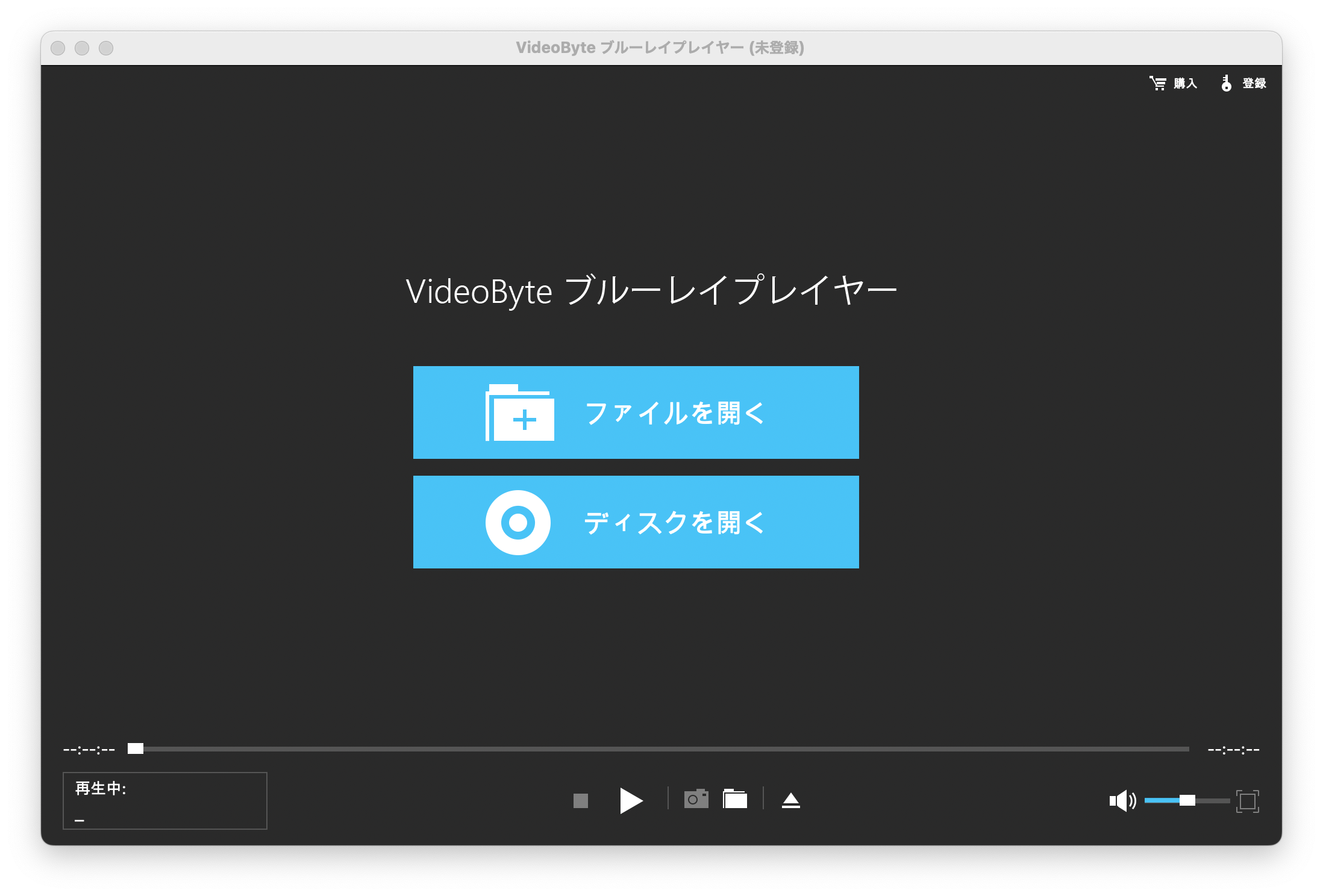
動画データやISOファイルを再生する時は、「ファイルを開く」をクリックすれば簡単に再生することができます。
ブルーレイやDVDディスクを再生する場合、ディスクドライブにブルーレイやDVDディスクを挿入した後、「ディスクを開く」ボタンをクリックすれば再生することができます。
では、動画データを実際に再生してみましょう!
ファイルを開くをクリック

「ファイルを開く」をクリックすると、動画データを選択することができます。
再生したい動画をクリックする
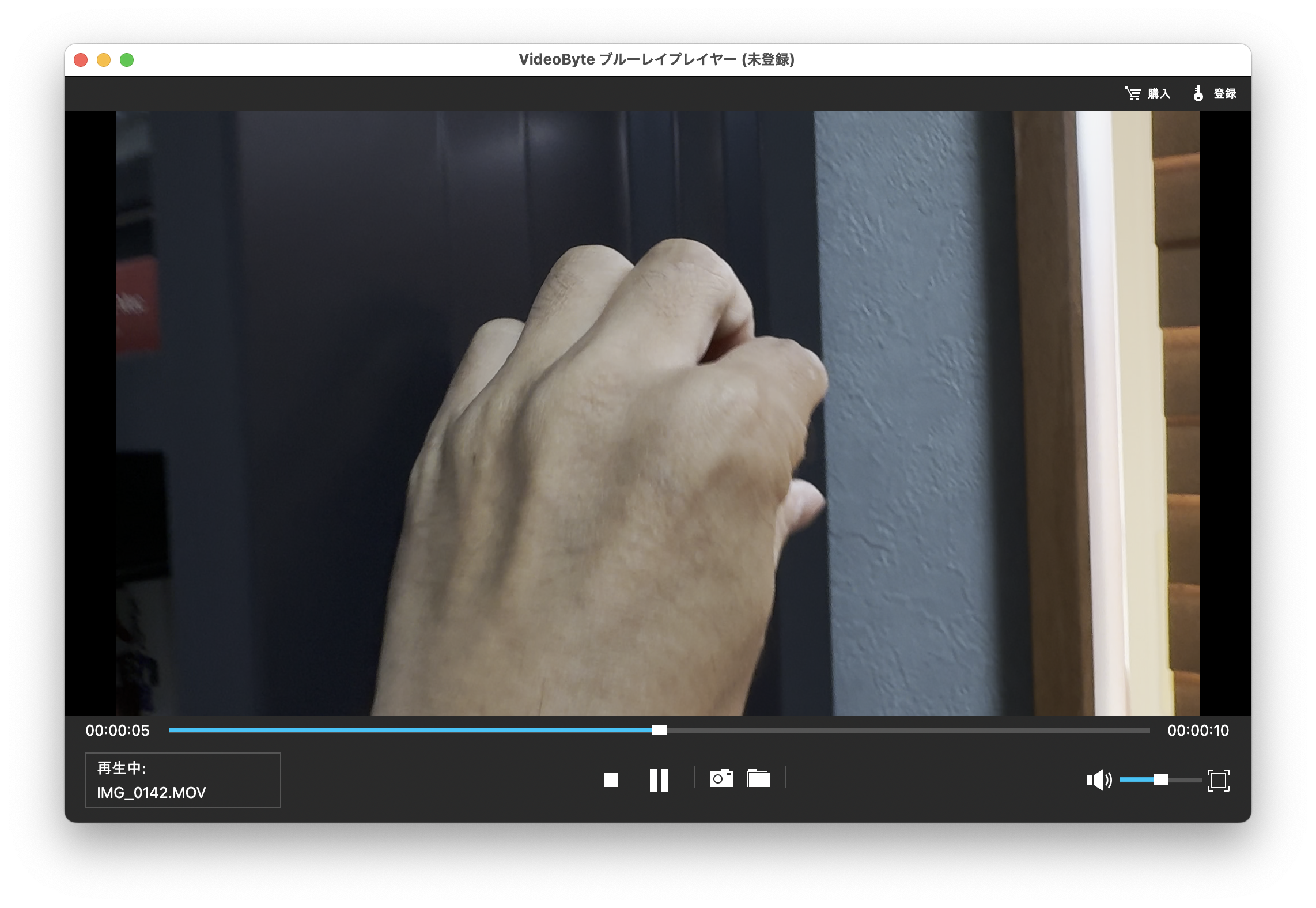
再生したい動画をクリックすればすぐに再生されます。
MacやWindowsでブルーレイを再生しよう

「VideoByte ブルーレイプレイヤー」を使って、MacやWindowsのパソコンでレンタル・市販・録画のディスクを楽しみましょう!
ということで今回の記事では、MacでブルーレイやDVDを再生するには、ブルーレイ再生ソフト/DVD再生ソフトをご紹介しました!






















コメントを残す